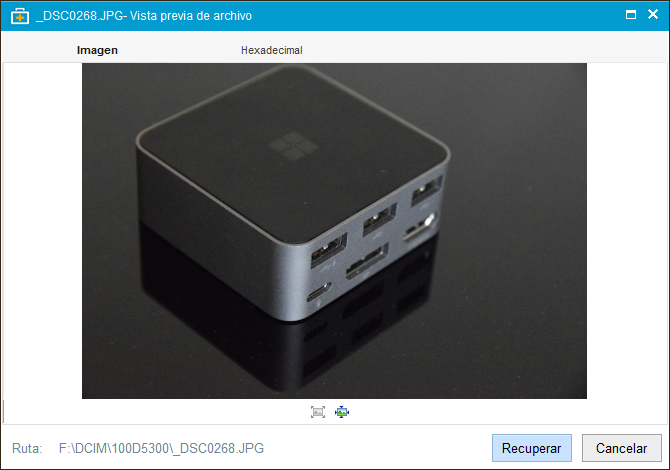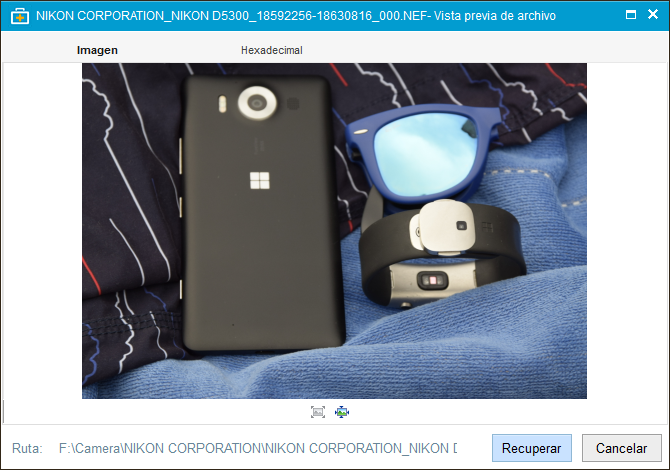Todavía nos encontramos ante la desagradable situación de perder nuestros archivos. Somos animales de costumbres y, salvo contadas excepciones continuamos arriesgando nuestros preciados documentos o fotos. Hace poco, borré sin darme cuenta la tarjeta de memoria de mi cámara borrando las fotos de un viaje a París. Un gesto impulsivo pero muy peligroso.
El siguiente paso no debe ser el pánico ni tampoco hacer cosas sin pensar. Os recomendamos analizar lo sucedido, ver que carpetas o unidades se han visto afectadas y descargar un software de recuperación de archivos. Nosotros usaremos el software de EaseUs. Es gratuito hasta 2GB y, si conocemos las carpetas funciona de maravilla.
Recuperando nuestros archivos con EaseUS Data Recovery Wizard
¿Por qué he elegido EaseUS Data Recovery?
En primer lugar porque permite recuperar datos de cualquier unidad, esto singifica que también podremos recuperar datos de una SD dañada o desde nuestro móvil, además de también trabajar con particiones RAW, lo que en la práctica nos permite recuperar datos de un disco duro (externo o interno) formateado y sin tabla de particiones.
En segundo lugar (y más importante) es porque es capaz de recuperar los archivos aunque estos estén fragmentados y la tabla de archivos perdida, pudiendo ver una vista previa antes de su recuperación para ver si merece la pena recuperarlos o ya han sido sobreescritos por otros.
1. Descargar el software
En primer lugar debemos descargar la versión gratuita de EaseUs Data Recovery salvo que seáis muy distraídos o queráis recuperar información en múltiples PCs. En ese caso podéis probar y adquirir la versión profesional, que os librará de múltiples apuros.

2. Selección del tipo de archivos y la unidad a recuperar
Nuestra recuperación es sobre una tarjeta MicroSD de 32GB, una tarjeta que se utiliza en una cámara reflex. El primer paso es seleccionar los archivos que queremos recuperar. Así la búsqueda será muy precisa sobre todo en el caso de documentos. En nuestro caso no seleccionamos el tipo de archivos ya que solo disponemos de un tipo de archivo.
Luego debemos buscar la unidad dentro de nuestro PC. Además nos ofrece algunas carpetas comunes, como el escritorio o las bibliotecas, para poder reducir la búsqueda y focalizar los esfuerzos. Así tendremos mejores resultados y con mayor rapidez.

3. Recuperación de archivos
Tras seleccionar la carpeta en cuestión el programa comenzará a buscar nuestros archivos borrados. Como veis es muy sencillo y desde EaseUs han preferido simplificar las etapas para que cualquier persona pueda recuperar sus archivos perdidos o eliminados sin tener que ser un experto.
Al terminar de examinar los directorios nos mostrará las carpetas que ha encontrado junto con todos los archivos que había en ellas. Así será más fácil poder ver las carpetas que ha encontrado. Si aun así no ha encontrado el archivo o archivos que estábamos buscando podemos realizar un escaneo profundo en los discos duros, en la MicroSD lo hace de manera automática.
Si alguna vez os sucede un problema de perdida de documentos debéis hacer uso de este tipo de software que nos permiten recuperar los archivos con facilidad y no lamentarnos nunca más por los archivos perdidos.
Algunos consejos sobre la recuperación
Nuestros datos son importantes, especialmente si estamos tratando con un negocio o empresa que nos permite ganar dinero. Por ello no debemos descuidarlos. Tener en cuenta los siguientes consejos siempre será útil:
- No escribas ni uses de alguna manera la unidad donde hay pérdida de datos (excepto para recuperar los datos). Hacerlo supone una mayor probabilidad de que sean sobreescritos y no los puedas recuperar NUNCA.
- No te rindas. Sin con un escaneo estándar no has sido capaz de recuperar tus datos, siempre puedes hacer un escaneo profundo con EaseUS Data Recovery, que llevará mucho más tiempo.
- Una vez tengas tus datos a salvo, considera usar una unidad de backup permanente con el historial de archivos de Windows o un servicio en la nube como OneDrive, que pueden salvarte en un futuro de esta temida situación.
[msftiapp name=»EaseUs Data Recovery» developer=»EaseUs» url=»http://www.easeus.com/datarecoverywizard/free-data-recovery-software.htm» availablefor=»Escritorio de Windows» imageurl=»https://www.softexia.com/wp-content/uploads/2015/12/EASEUS-Data-Recovery-Wizard-logo-256×256.png» lang=»Español» background=»#2988e2″ imagebackground=»#2988e2″ text=»#ffffff»]